Hvilken Chromecast skal jeg kjøpe (og bør jeg oppgradere min gamle)?

Chromecast har vært ute lenge nok til å ha flere generasjoner maskinvare. Men hva er forskjellen mellom dem, og skal du oppgradere til nyere versjoner?
RELATED: Slik setter du opp din nye Chromecast
Originalt utgitt i 2013, den originale $ 35 Chromecast fløy av hyllene takket være sin letthet av bruk, utmerket app støtte, og den døde, enkle måten det tillot folk å slynge YouTube, Netflix og andre populære videokilder til HDTV. Vi elsket Chromecast da, og vi elsker det nå.
I løpet av 2015 lanserte Google en oppdatert versjon av Chromecast, samt Chromecast Audio (et så lett å bruke verktøy som gjør de dumme høyttalerne smarte). Deretter, et år etter det i 2016, ga Google ut Chromecast Ultra, som ikke er en tredje generasjons Chromecast, men en helt ny Chromecast-linje som koster 69 dollar i stedet for 35 dollar.
Med alle disse versjonene og antall år mellom utgivelser, kan du lure på om du skal oppgradere din første generasjons Chromecast. Eller, hvis du er en første gangs kjøper, kan du kanskje lure på om det er verdt å kjøpe Ultra over andre generasjons Chromecast.
La oss se på spesifikasjonene og egenskapene til hver enhet og deretter markere når det er spesielt verdt det. velge de nyere modellene.
Forskjellen mellom første gen, andre gener og ultra
I stedet for å dykke inn i minuttdetaljer mellom modellene (som de trivielt viktige forskjellene mellom System-On-a-Chip-prosessorer bruk av forskjellige modeller), la oss fokusere på de praktiske funksjonene som faktisk endrer brukeropplevelsen.
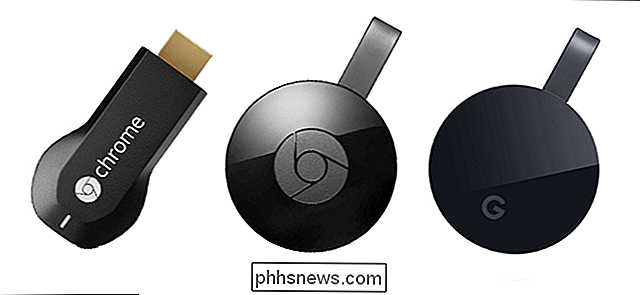
Fra venstre: Første generasjon, andre generasjon og Ultra
RELATED: Slik bruker du en fysisk fjernkontroll med din Chromecast
Alle tre Chromecast-modellene kan spille 1080p-innhold, og alle tre støtter HDMI CEC (som betyr at du enkelt kan styre ting som Netflix-avspilling på vanlig TV-fjernkontroll hvis TVen støtter den). Alle tre bruker nøyaktig samme Google Cast-protokollen, og kan få tilgang til nøyaktig samme programmer.
I tillegg er alle tre drevet av en Micro USB-adapter. USB-adapteren som følger med Chromecast Ultra, støtter imidlertid Ethernet-tilkobling. Du kan kjøpe det samme oppgraderte strømforsyningsadapteren til Chromecasts i første og andre generasjon, men det koster deg $ 15.
Snakkes om nettverk, det er en av de største forskjellene mellom de to generasjonene: den andre generasjonen Chromecast og Chromecast Ultra støtter begge Wi-Fi b / g / n / ac på 2,4 GHz og 5 GHz-båndene. Den originale Chromecast støtter imidlertid ikke trådløs vekselstrøm, og bare sendinger på 2,4 GHz-båndet.
Endelig er Ultra den eneste Chromecast-enheten som støtter 4K og HDR-videoavspilling.
En ting du vil merke seg om Vi understreket ikke i det hele tatt var forskjellen i rå maskinvare spesifikasjoner. Etter vår erfaring er hastighetsforskjellen mellom de forskjellige Chromecast-utgivelsene liten til ikke-eksisterende. Enten det tar 2 sekunder eller 1,5 sekunder å laste opp en strøm fra Netflix, er det virkelig irrelevant når du setter deg ned for å se et TV-show eller en film for den neste timen eller to.
Med de som har forskjeller i tankene, la oss se på hvorvidt det er verdt å oppgradere Chromecast eller kjøpe opp i produktlinjen.
Når du bør (og bør ikke) oppgradere
Det er noen klare situasjoner der du bør vurdere å oppgradere Chromecast. Hvis noen av de følgende setningene gjelder for deg, er du kandidat til en større, bedre modell.
RELATERT: Slik feilsøker du vanlige Google Chromecast-problemer
Jeg vil bruke Wi-Fi, men 2,4 GHz Dekningen der TV-en er plassert er dårlig. Hvis du vil bruke Chromecast-en på et sted der 2,4 GHz-båndet er overbelastet og , vil du holde Chromecast-en trådløs, så er det verdt å oppgradere til en modell, som den andre generasjonen og Ultra, som støtter 5GHz Wi-Fi. Ikke sikker på om det er problemet ditt? Les mer om forskjellen mellom 2,4 GHz og 5 GHz her, samt hvordan du feilsøker Chromecast-spesifikke problemer.
Jeg har, eller planlegger å kjøpe en 4K-TV i nær fremtid. Mens det store flertallet av innholdet fremdeles er 1080p, hvis du har en 4K-tv, og du vil komme inn på noen av de tidlige bedre- enn 1080-innhold (som noen av Netflix 4K-programmer), trenger du en Chromecast Ultra.
Selv om du ikke har en 4K HDTV for øyeblikket, hvis du seriøst vurderer å få en, er det fortsatt rimelig for å kjøpe $ 70 Chromecast Ultra over Chromecast for andre generasjoner på $ 35, fordi du sannsynligvis vil oppgradere den vanlige Chromecast-enheten i kort rekkefølge.
Hvis du ikke har disse to situasjonene, er det ingen grunn til å bytte ut Chromecast til en generasjon av Chromecast. , eller oppgradere fra andre generasjon til Ultra-både de første gener og andre generiske Chromecasts har fortsatt mye liv i dem for de millioner av mennesker som ikke har hoppet til 4K TV.

Hva er blandet virkelighet på Windows 10, og bør du kjøpe et headset?
Microsoft bygger et økosystem av "Mixed Reality" -hodesett fra ulike PC-produsenter. Til tross for det misvisende navnet, er de første headsettene du kan kjøpe i dag egentlig bare virtuelle virkelighetshodesett, uten noen forsterkede virkelighetsfunksjoner i det hele tatt. Disse enhetene ble opprinnelig designet for å være billigere enn Oculus Rift og HTC Vive, men Oculus Rift koster nå $ 399, som er den samme prisen som de billigste Mixed Reality-headsettene.

Alfred er i utgangspunktet en spotlight Search-erstatning. Det er ikke så smart som Spotlight Search først (for eksempel å skrive "Red Sox" ville ikke vise deg sportspoeng i Alfred som det ville i Spotlight Search), men med litt tilpasning og tillegg kan du gjøre Alfred så mye Mer enn Spotlight Search kan aldri.



